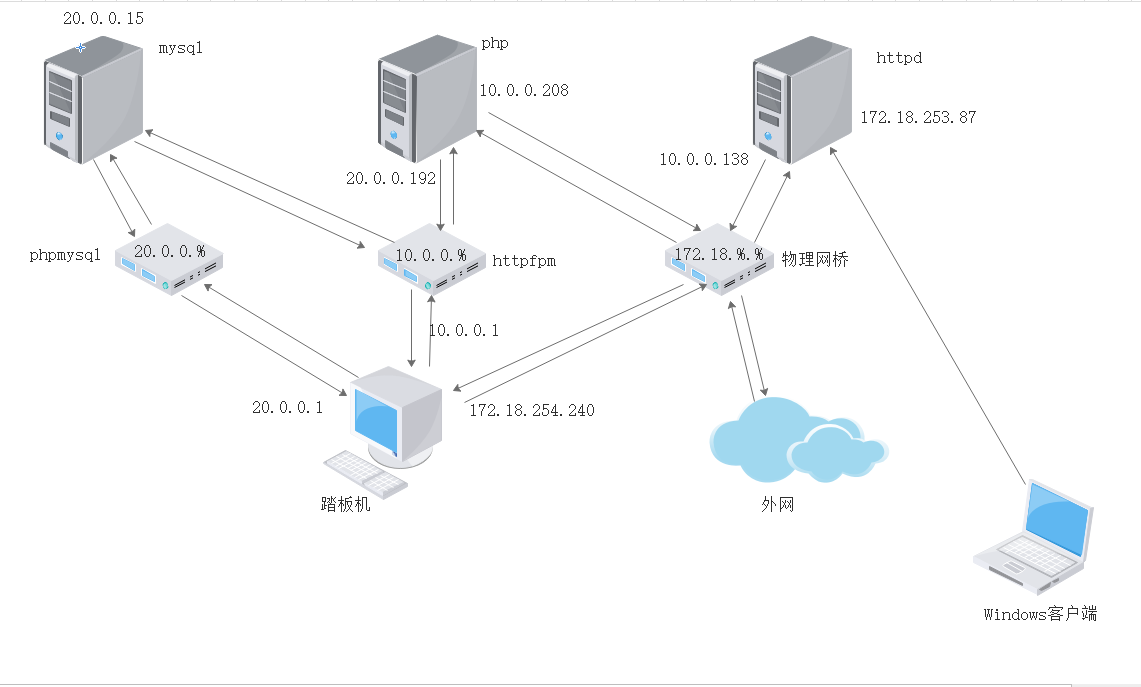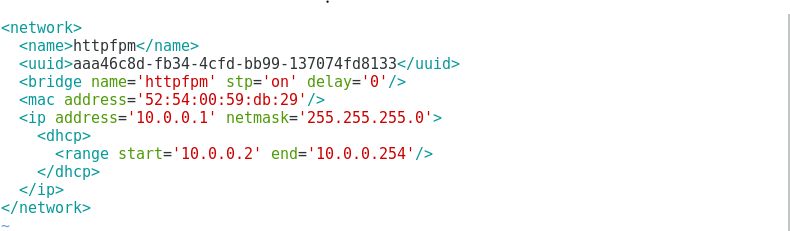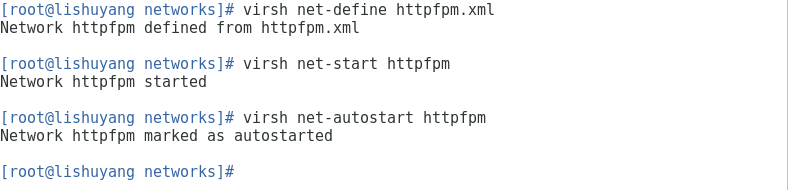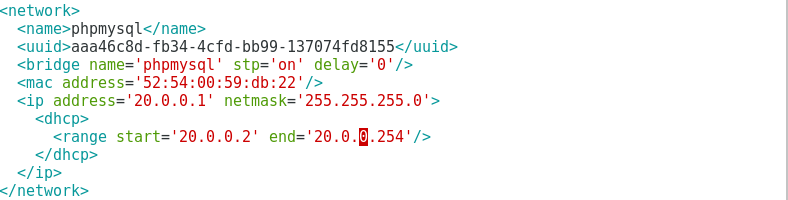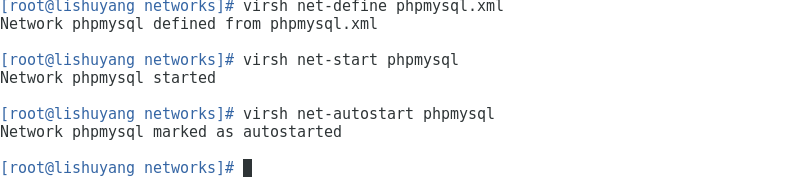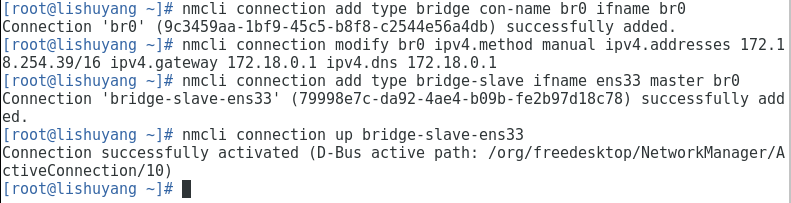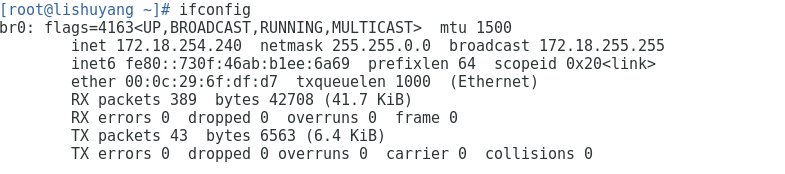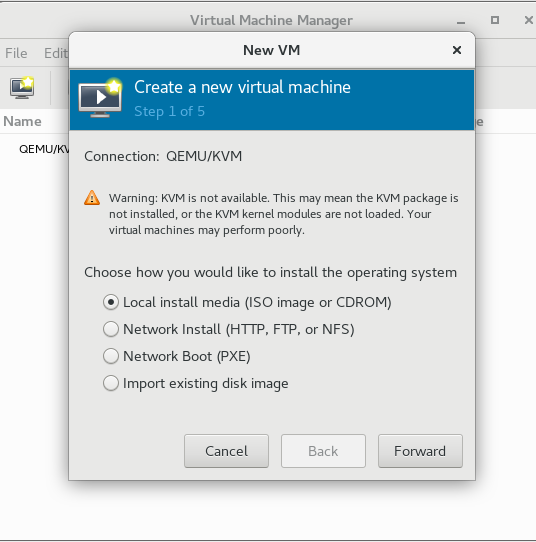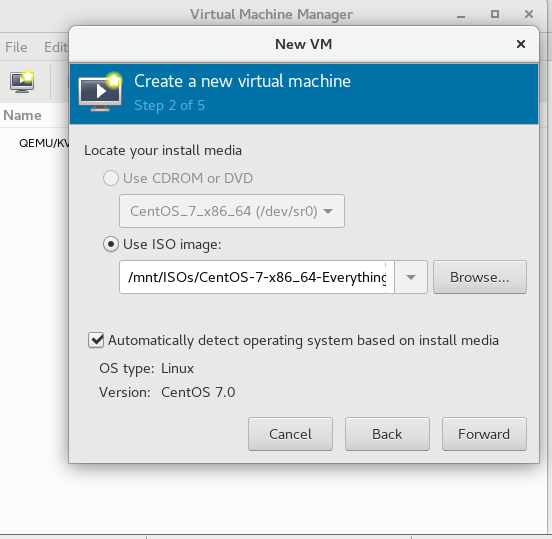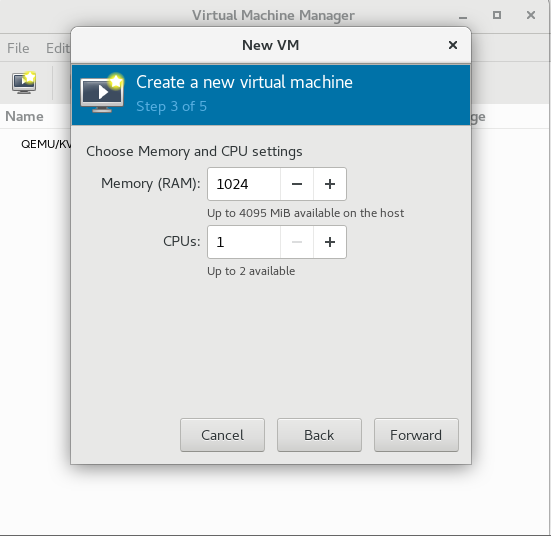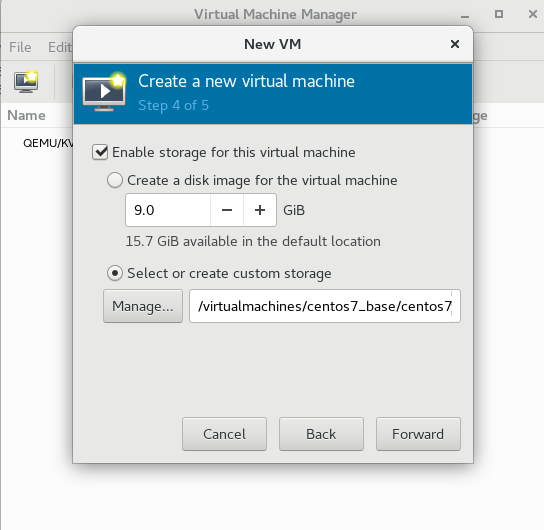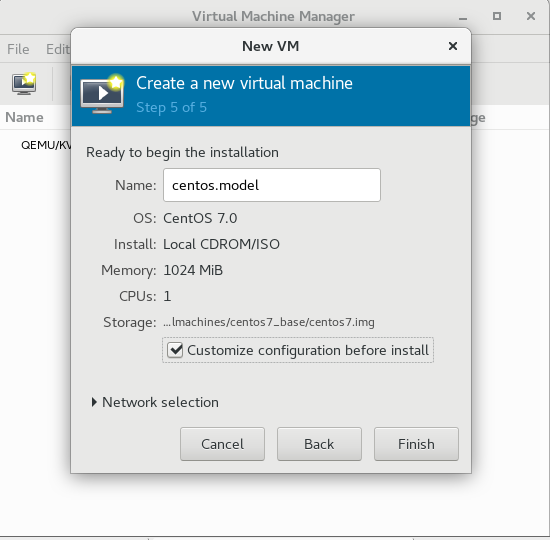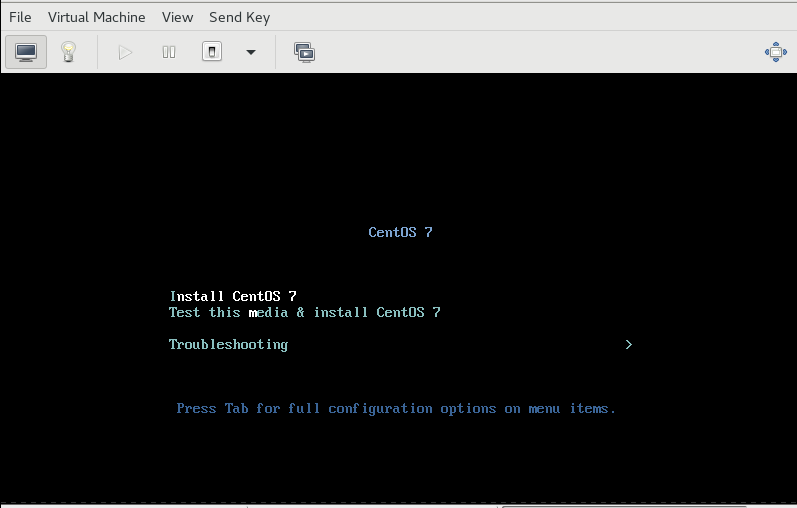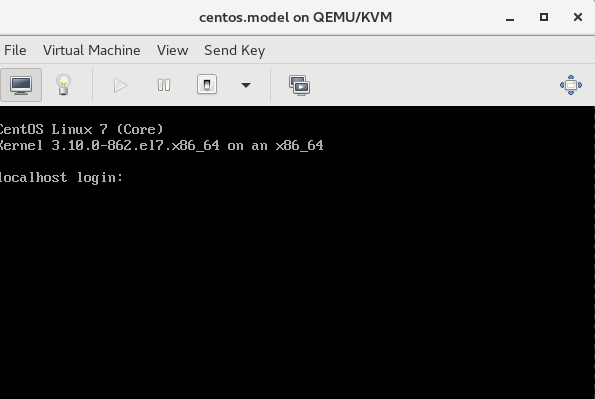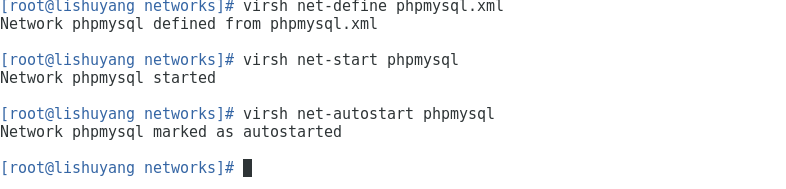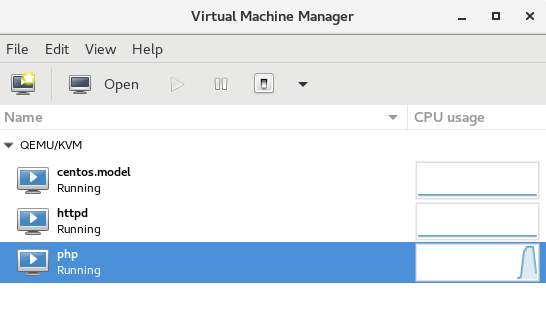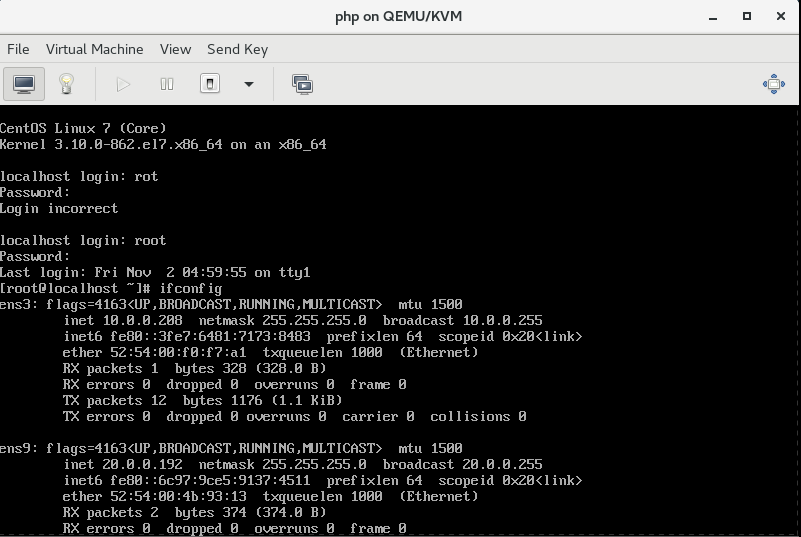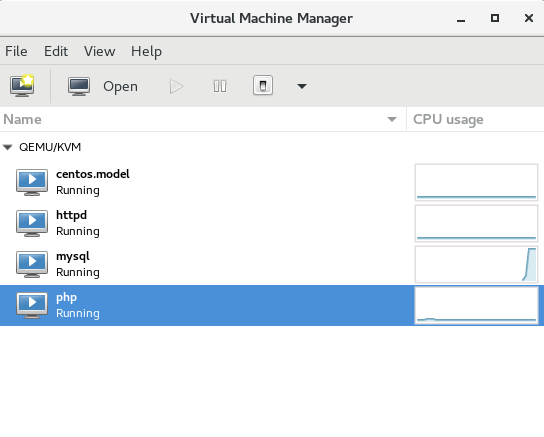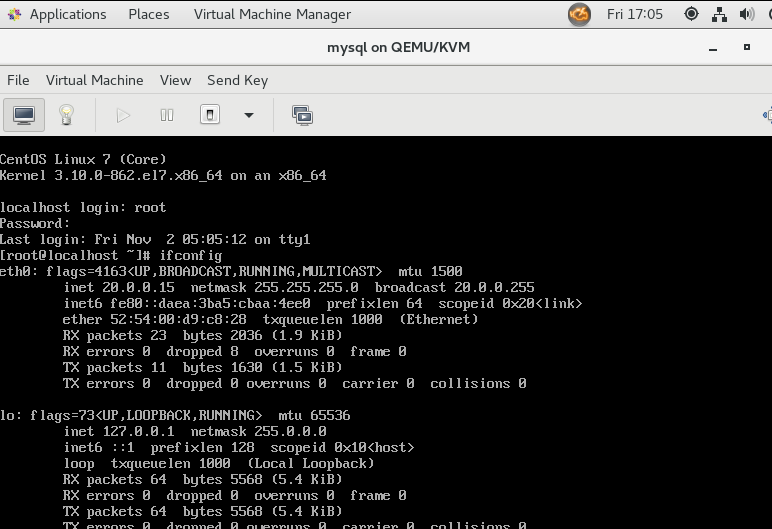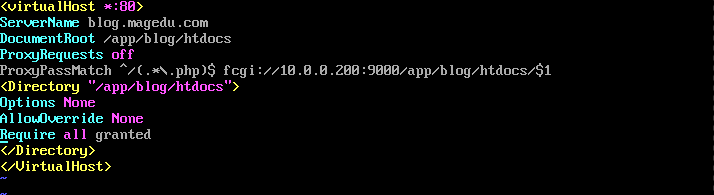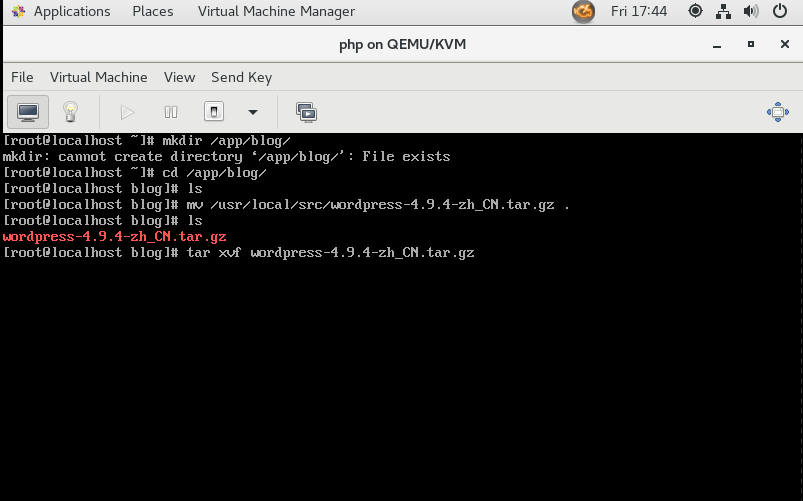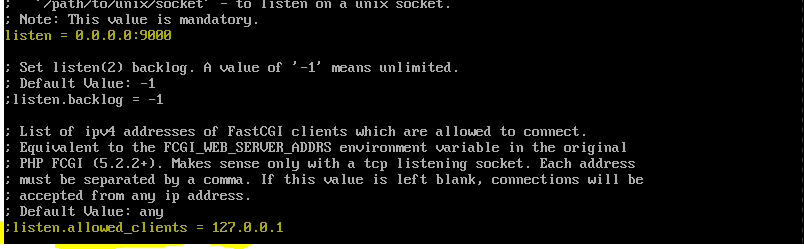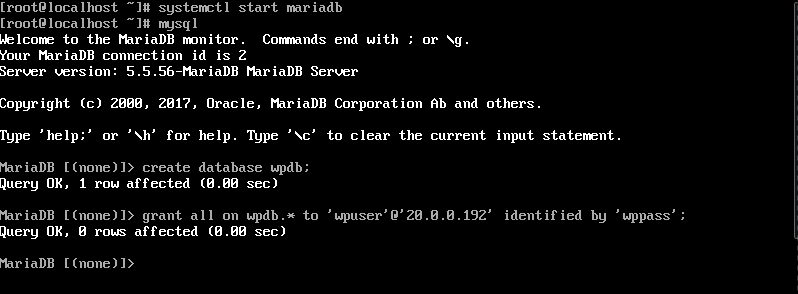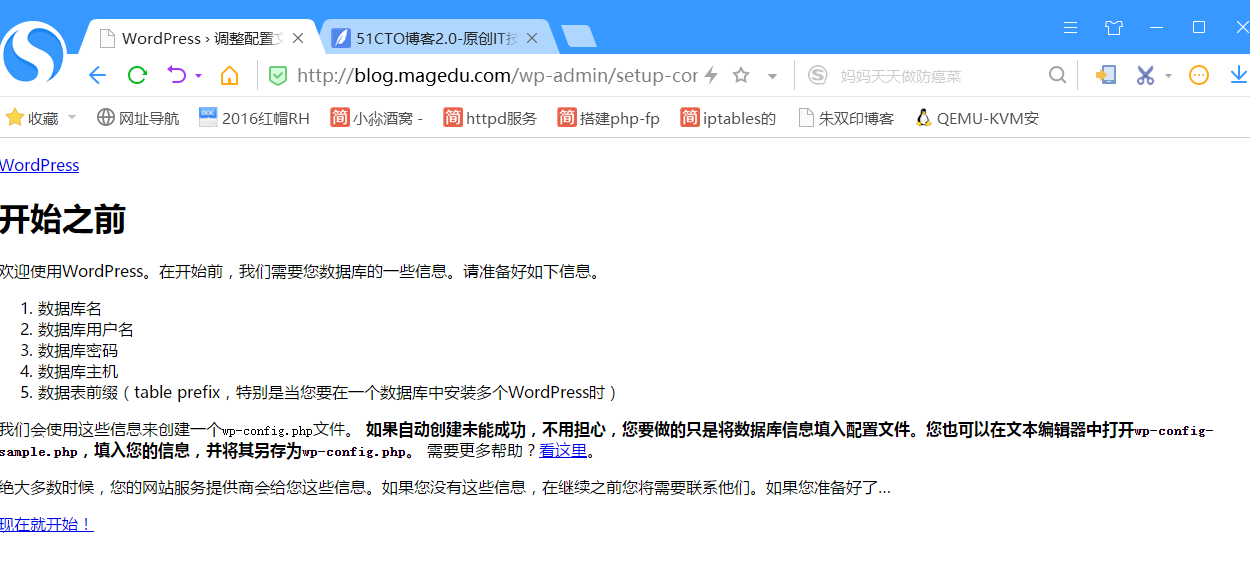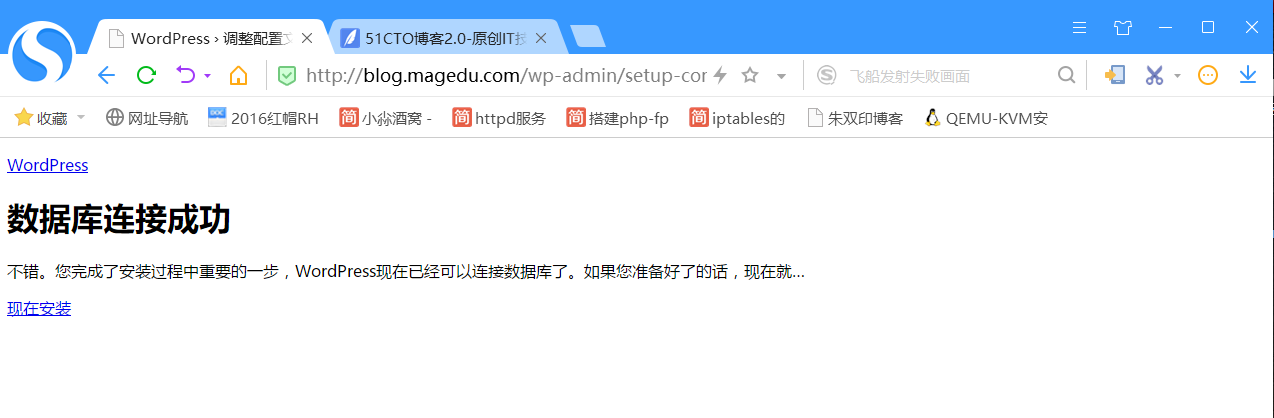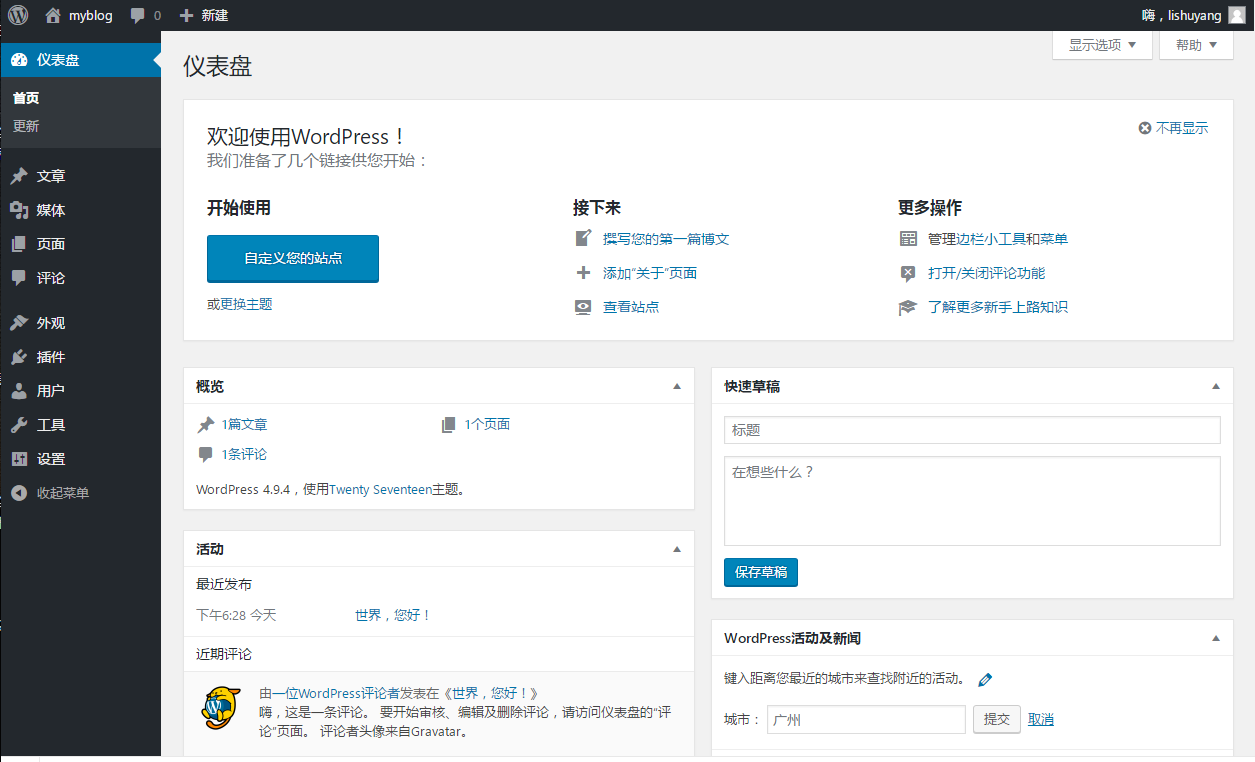項目規劃:
如上圖所示,我要在我的VMware上創建三個kvm虛擬機,分別模擬我們的httpd機,php機以及mysql機。我的VMware做我的踏板機,並將我的Windows做爲我要用的客戶端。如上圖規劃,我們要完成的任務如下:
- 創建兩個虛擬網橋httpfpm和phpmysql以及一個物理網橋br0,網段如圖。
- 創建三個虛擬主機。
- 分別部署三臺kvm虛擬機的服務環境。
- 安裝worldpress,進行測試。
注: 實驗前安裝好libvirt-daemon-kvm,qemu-kvm,virt-manager,libvirt軟件包
實驗步驟:
1.創建網橋
- 創建httpfpm網橋
cd /etc/libvirt/qemu/networks/ cp default.xml httpfpm.xml vim httpfpm.xml <network> <name>httpfpm</name> <uuid>06a6d52e-6c03-4b29-bdf7-2cfe6d5e937a</uuid> <bridge name='httpfpm' stp='on' delay='0'/> <mac address='52:54:00:c6:21:33'/> <ip address='10.0.0.1' netmask='255.255.255.0'> <dhcp> <range start='10.0.0.2' end='10.0.0.254'/> </dhcp> </ip> </network>virsh net-define /etc/libvirt/qemu/networks/httpfpm.xml virsh net-start httpfpm virsh net-autostart httpfpm - 創建phpmysqll網橋
cd /etc/libvirt/qemu/networks/ cp httpfpm.xml phpmysql.xml vim phpmysql.xml <network> <name>phpmysql</name> <uuid>06a6d52e-6c03-4b29-bdf7-2cfe6d5e937b</uuid> <bridge name='phpmysql' stp='on' delay='0'/> <mac address='52:54:00:c6:21:34'/> <ip address='20.0.0.1' netmask='255.255.255.0'> <dhcp> <range start='20.0.0.2' end='20.0.0.254'/> </dhcp> </ip> </network>virsh net-define /etc/libvirt/qemu/networks/phpmysql.xml virsh net-start phpmysql virsh net-autostart phpmysql - 創建物理橋 br0
nmcli connection add type bridge con-name br0 ifname br0 nmcli connection modify br0 ipv4.method manual ipv4.addresses 172.18.254.40/16 ipv4.gateway 172.18.0.1 ipv4.dns 172.18.0.1 nmcli connection up br0 nmcli connection add type bridge-slave ifname ens33 master br0 nmcli connection up bridge-slave-ens33創建虛擬磁盤文件
mkdir -pv /virtualmachines/centos7_base qemu-img create -f qcow2 -o size=80G,preallocation=metadata,compat=1.1 /virtualmachines/centos7_base/centos7.img創建kvm虛擬機
virt-manager模板機安裝步驟
到這裏我們的模板機就順利安裝好了,爲了方便我們後續的操作,我們在模板機上提前安裝好我們需要的工具。yum -y install vim net-tools yum -y install mariadb-server php-fpm php-mysql httpd複製模版,以安裝php機爲例,其餘同php安裝
mkdir -pv /virtualmachines/{httpd,php,mysql} cp /virtualmachines/centos7_base/centos7.img /virtualmachines/httpd/httpd.img cp /virtualmachines/centos7_base/centos7.img /virtualmachines/php/php.img cp /virtualmachines/centos7_base/centos7.img /virtualmachines/mysql/mysql.imgcd /etc/libvirt/qemu/ cp centos.model.xml php.xml vim httpd.xml <name>php</name> <uuid>a8dbf8ae-d691-4f00-835b-3c29ce8972a0</uuid> <source file='/virtualmachines/php/php.img'/> <mac address='52:54:00:cc:f6:d1'/>virsh define php.xml virsh autostart php virsh start php
安裝mysql部署lamp環境
http機
修改http主配置文件
寫入虛擬主機配置文件
php機
獲取wordpress源碼,並做如下處理
修改/etc/php-fpm.d/www.conf文件
mysql機
啓動服務並建立賬號
至此,我們的分機lamp環境就部署成功了。瀏覽器端進行測試訪問